こんにちは! ひろた(@NISAandHirota)だよ!
今回は楽天でふるさと納税を初めてしたので、確定申告をしてみたよ。
5つの自治体までならワンストップ特例制度を使って確定申告しなくてもいいのだけど、8つの自治体で適当にふるさと納税したから、確定申告しないといけなくなっちゃった。
まあ、元々確定申告するつもりだったからいいのだけどさ。
e-Taxで確定申告してみた感想は
やっぱりめんどくさい&わかりにくい!
紙に書くよりはいいかもしれないけど、それでもめんどくさいなーと思う。
e-Taxが無かったらふるさと納税はやりたくなくなるね。お得になるとはいえ。
ド素人の俺でも初めてスマホだけでできたから、楽にはなっていると思うよ。
そもそもふるさと納税ってなに?って人はこっちの記事を見てくれ!
-
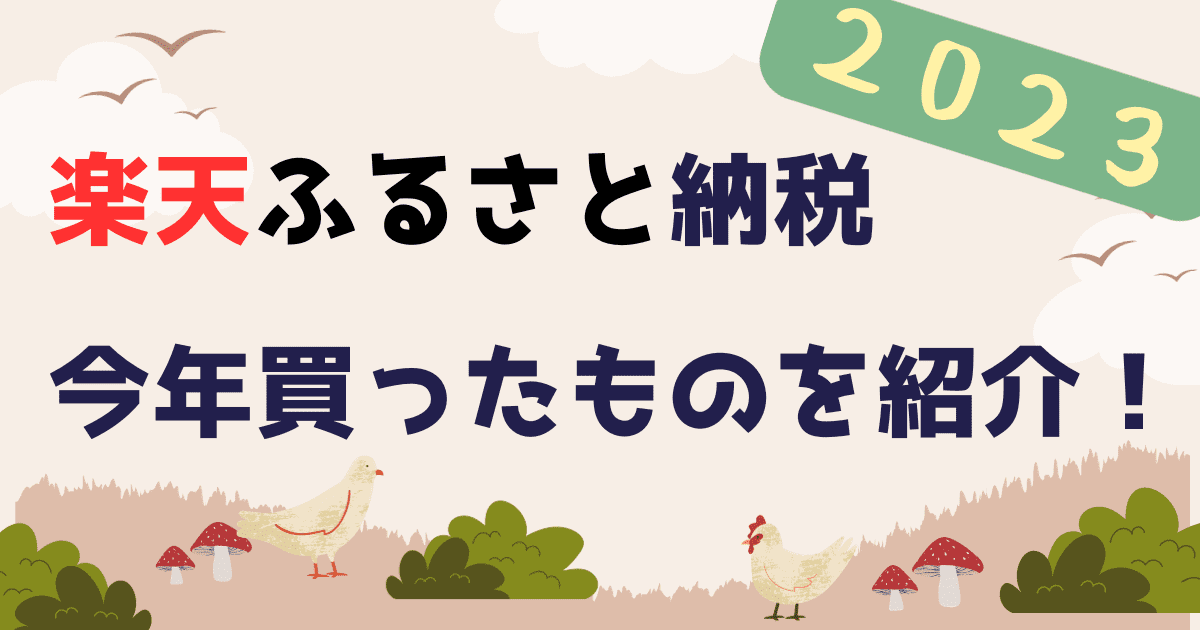
-
参考【やらなきゃ損!?】楽天ふるさと納税で買ってよかったものを紹介します!というか買ったものを紹介します!
こんにちはひろた(@NISAandHirota)だよ! ふるさと納税は皆はやったかな? まだの人もいるかもしれないけど、ふるさと納税はある程度年収がある人なら絶対したほうがいいお得な制度だよ! この機 ...
続きを見る
前提条件
あくまで今回はひろたの場合での確定申告のやり方になるよ。(ざっくりね)
上記のような人は参考になるかも。それ以外の人はあまり参考にならないかもしれない。
確定申告も人によって申告する内容が変わるからね。
楽天ふるさと納税をe-Taxにて確定申告するために必要なもの
具体的に必要なものは下記になるよ。準備しといてね。
e-Taxにて確定申告をする前の事前準備
じゃあ、すぐに確定申告するぞ!ってなってもすぐにできません(笑)
事前準備が色々とあるのだよ。めんどくさいね。
寄附金控除証明書の発行
これを最優先でやっておこう。なぜなら申請してから1〜3日程度かかるので。
俺も知らなくてこんなポストをしてる。
さあー 確定申告するかあーと思っても、この証明書がないと進めないからね。せっかくのやる気が削がれちゃうよ。
寄付金控除証明書って何?って人は楽天のサイトを見てね。
今回はこのフローチャートに沿って実施していったよ。ひろたの場合は【A】に該当するから【A】の手順を見ながら実施。
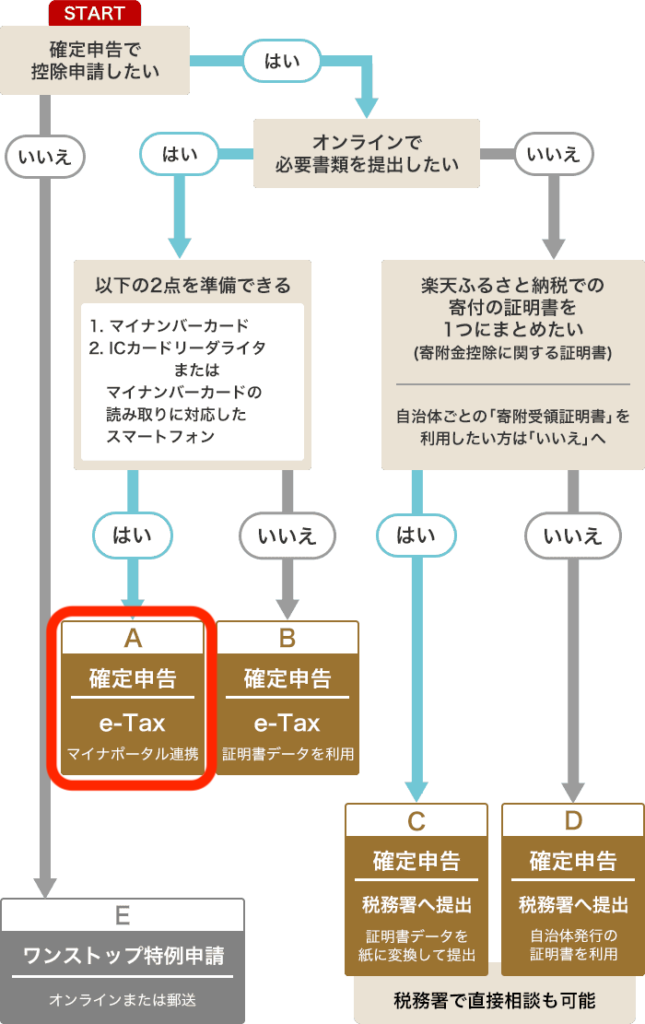
楽天のサイトから【証明書電子発行申請ページ】を押そう。
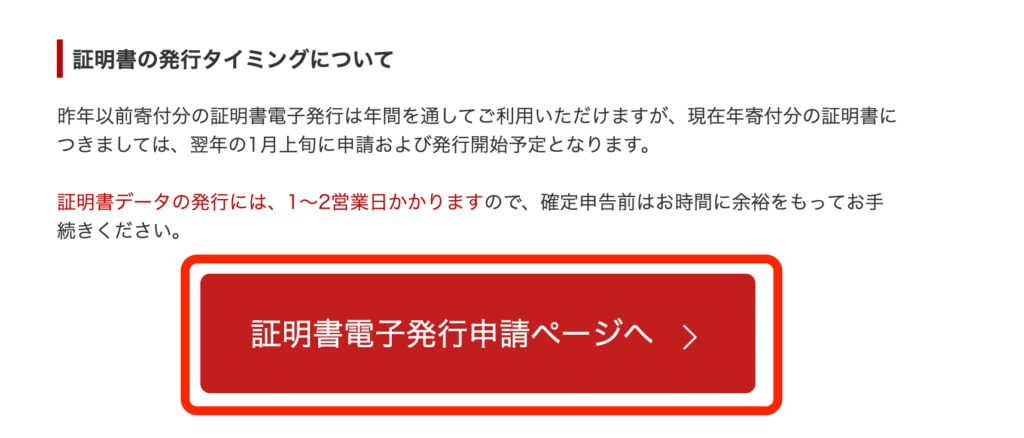
あとは書いてある手順通り進めばOK!
STEP1の発行申請をしよう。

楽天会員情報の確認や規約の確認と同意をしたら、申請できるよ。
申請できたら下図の画面になる。
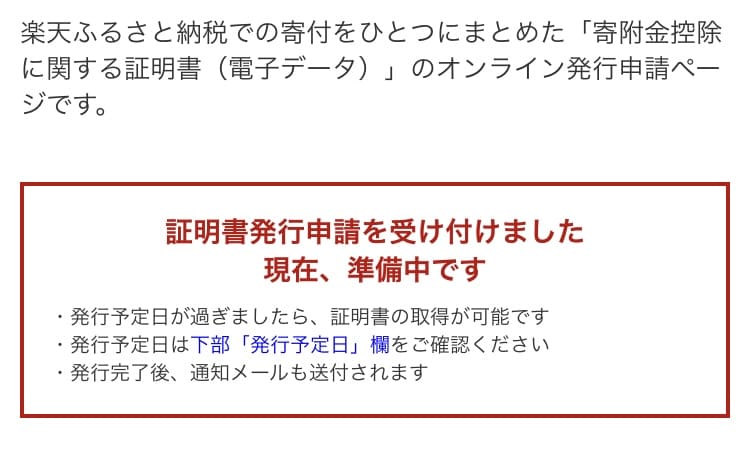
申請が無事に終われば登録したメールにこんなメールが届くよ。初めてなら2日後くらい。
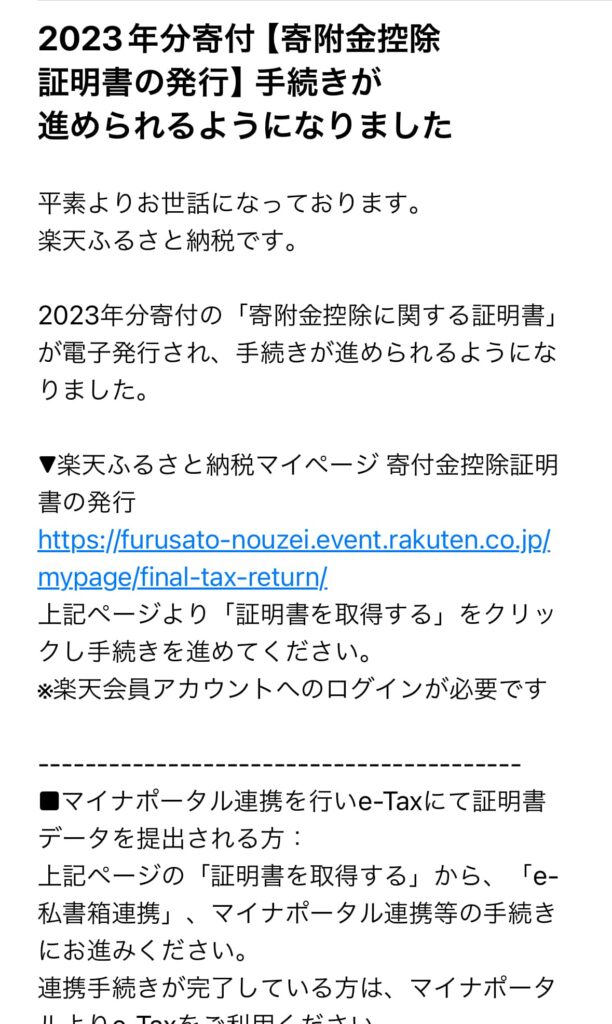
そしたらメールのリンクからSTEP2の【証明書を取得する】に進もう。
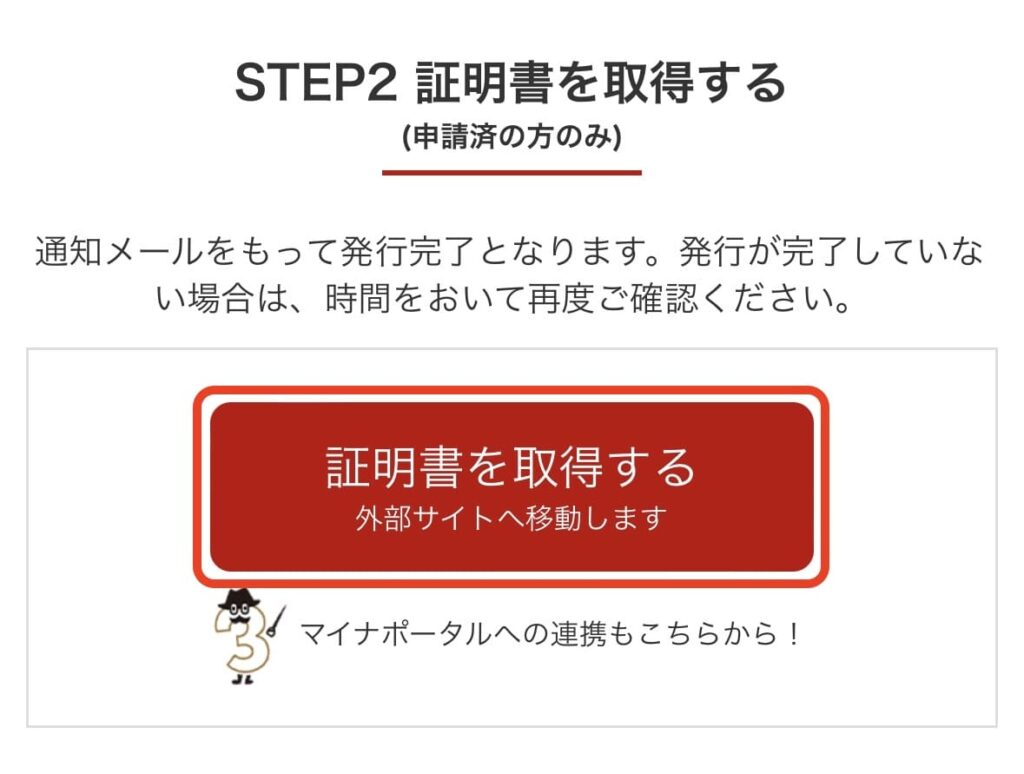
マイナポータルアプリの準備
マイナンバーを作成したときによっぽどマイナポータルのアプリをダウンロードしたと思うけど、ない人はダウンロードしときましょう。
この先必要になるので準備しといてね。
e-私書箱との連携
証明書を取得するを押したら下図のような文言が。ということで何やら【e-私書箱】というものと連携をする必要があると。
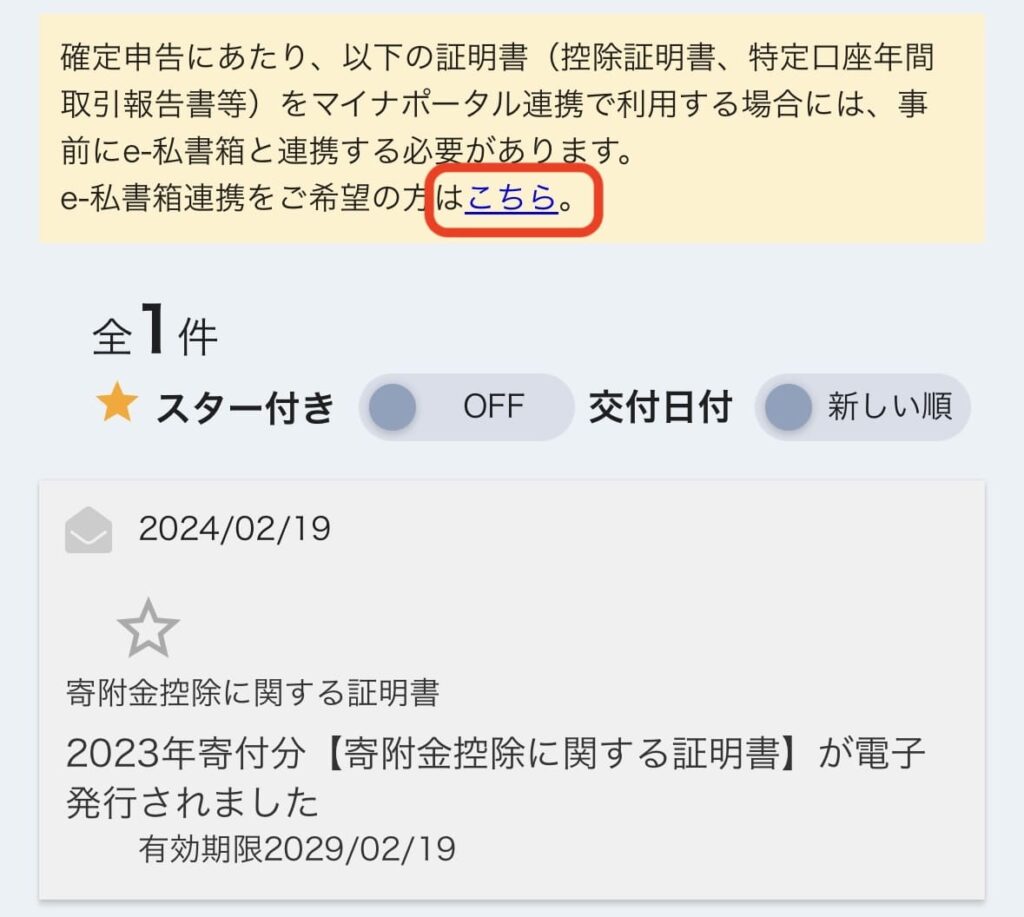
リンク先から【e-私書箱につなぐ】をクリックして先に進もう。
ここから先はマイナンバーカードとマイナンバー読み取りのスマホが必要になるよ。
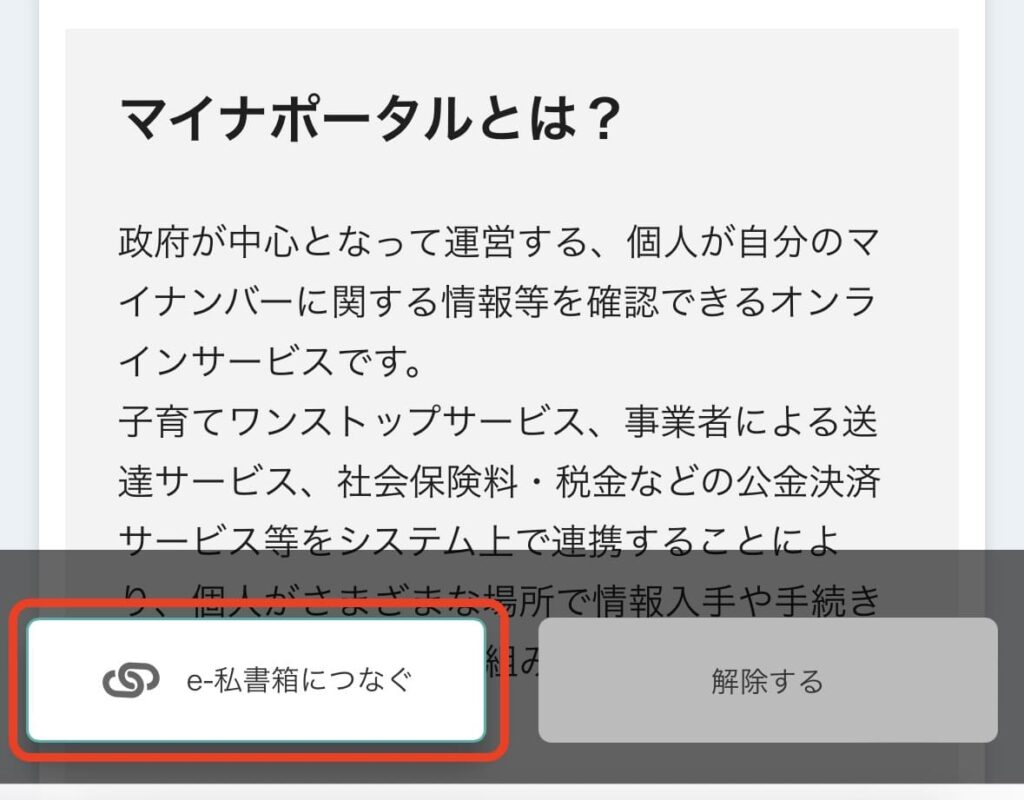
マイナンバーを何回も読み込んだり、メールアドレス入力したり、規約に同意したりとめんどくせー。
そんなこんなで連携できるとこんな感じに完了画面が出るよ。
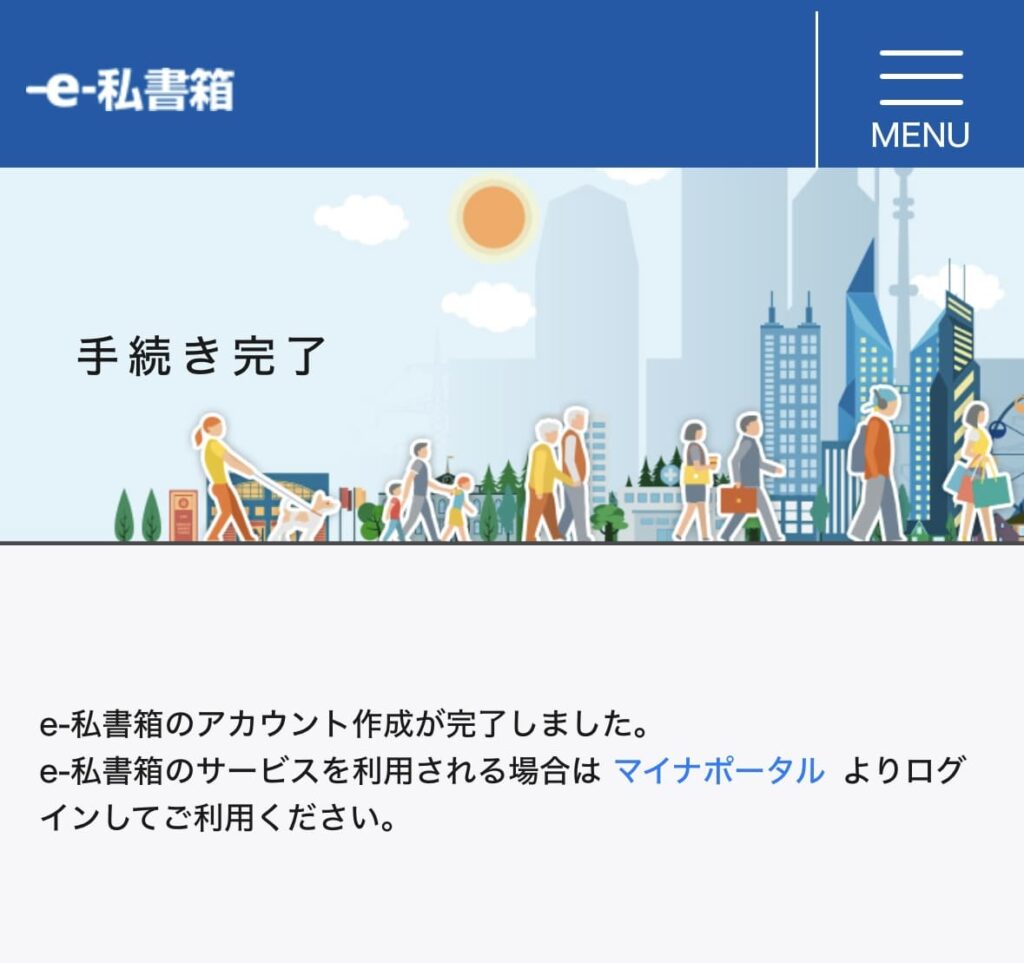
マイナポータル連携
ここからはマイナポータルとe-私書箱を行ったり来たりするよ。
マイナポータルのアプリから確定申告の事前準備をしていこう。
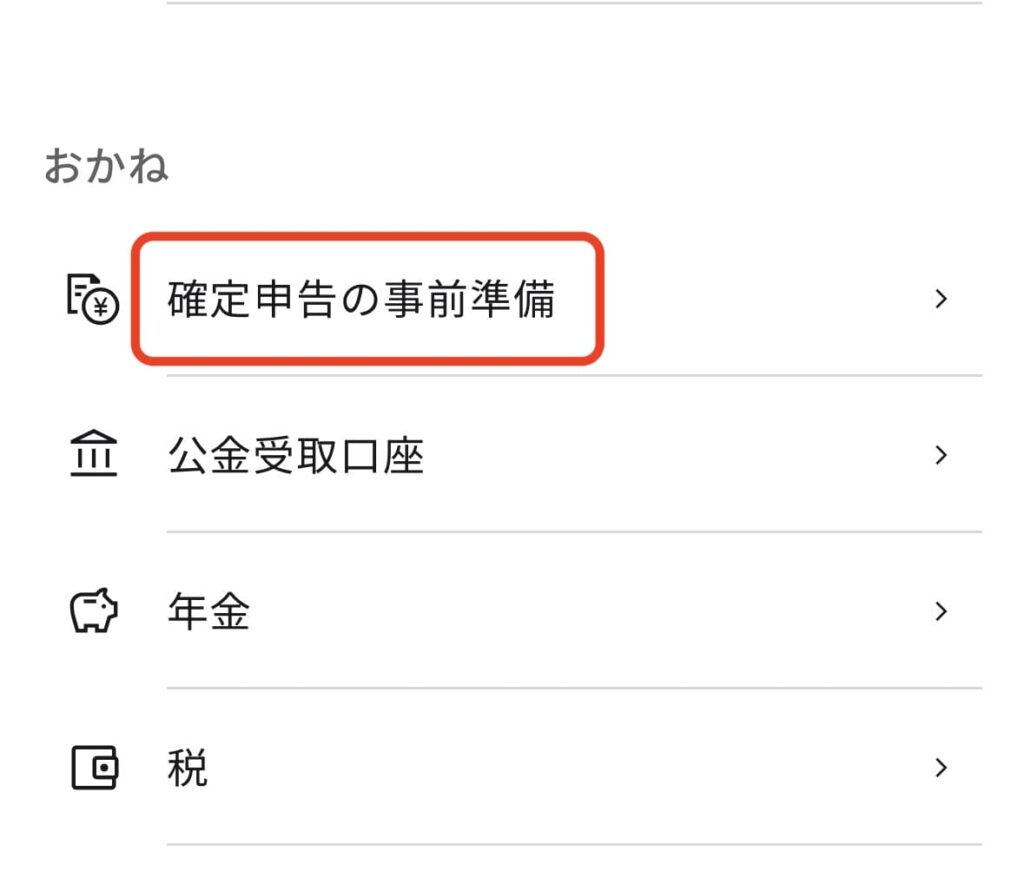
事前準備を始めるをタップ。一応進める順番も載せてくれています。
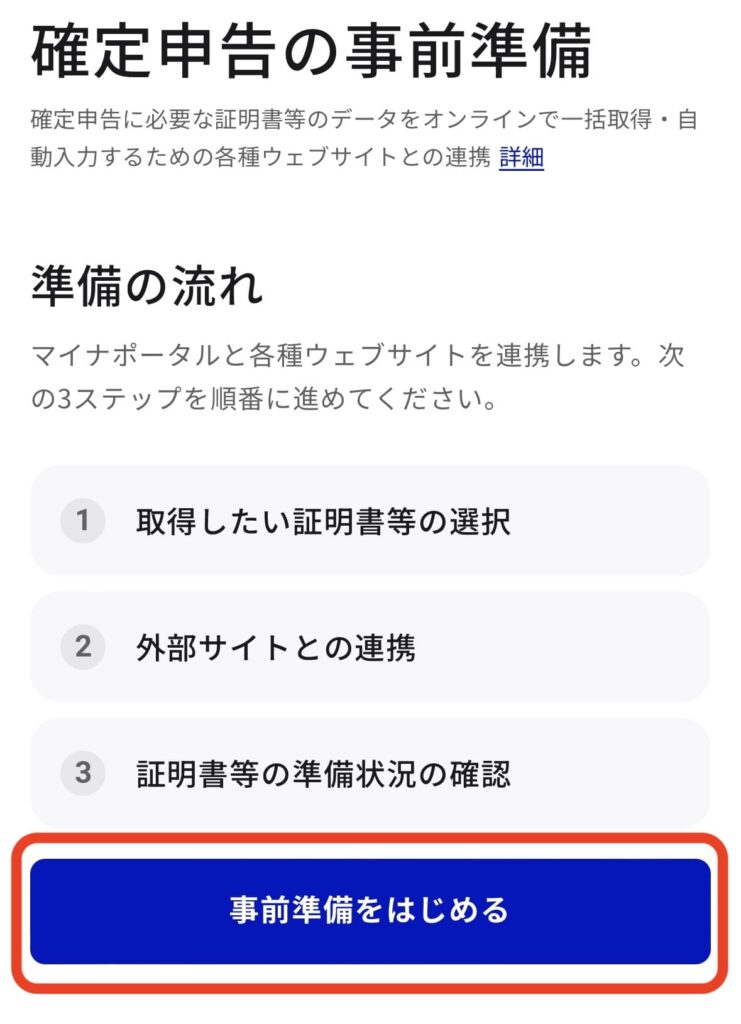
取得したい証明書は今回はふるさと納税。
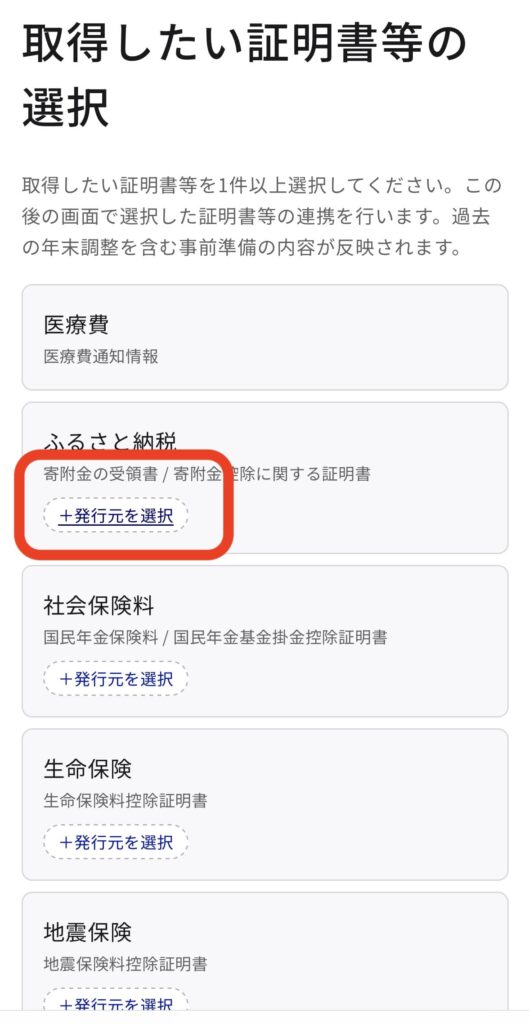
発行元は楽天なので、楽天ふるさと納税にチェック。
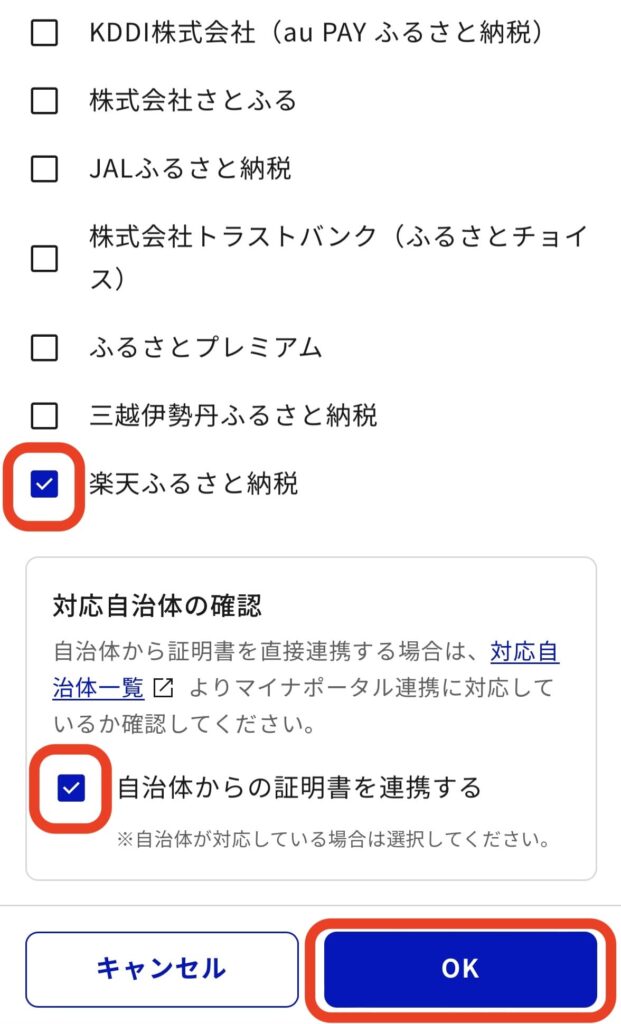
下にスクロールして次へをタップ。
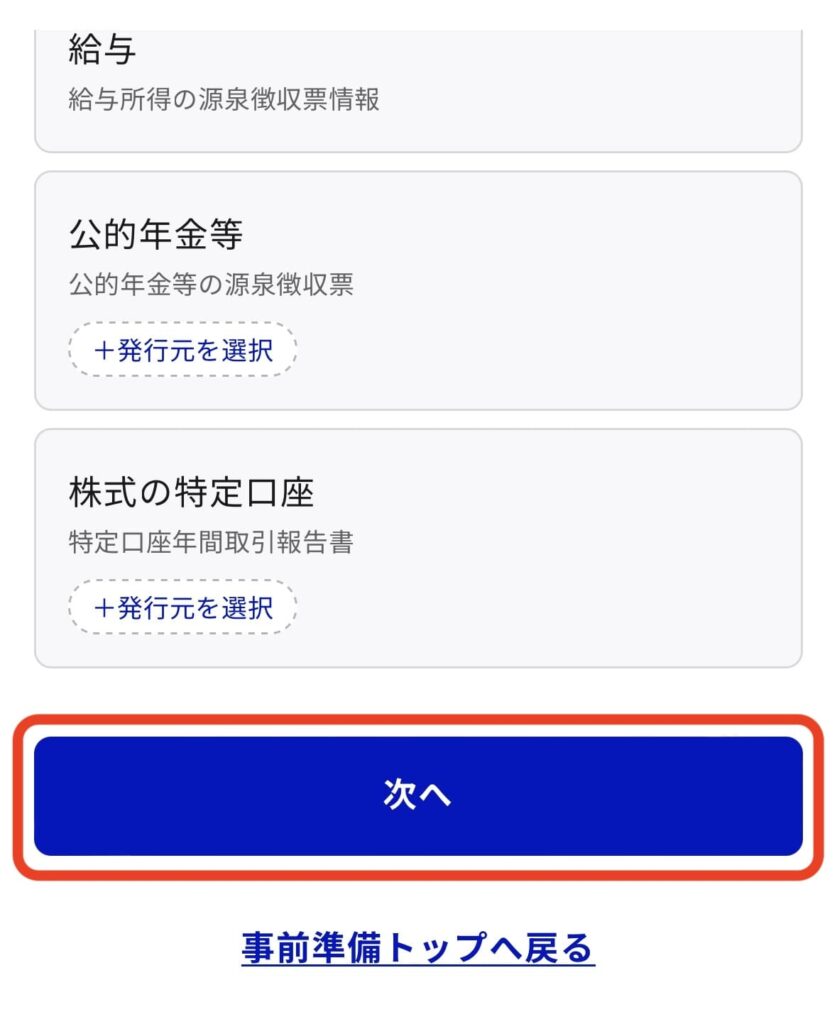
e-私書箱の発行サイトと連携が未完了なので、連携をタップ。
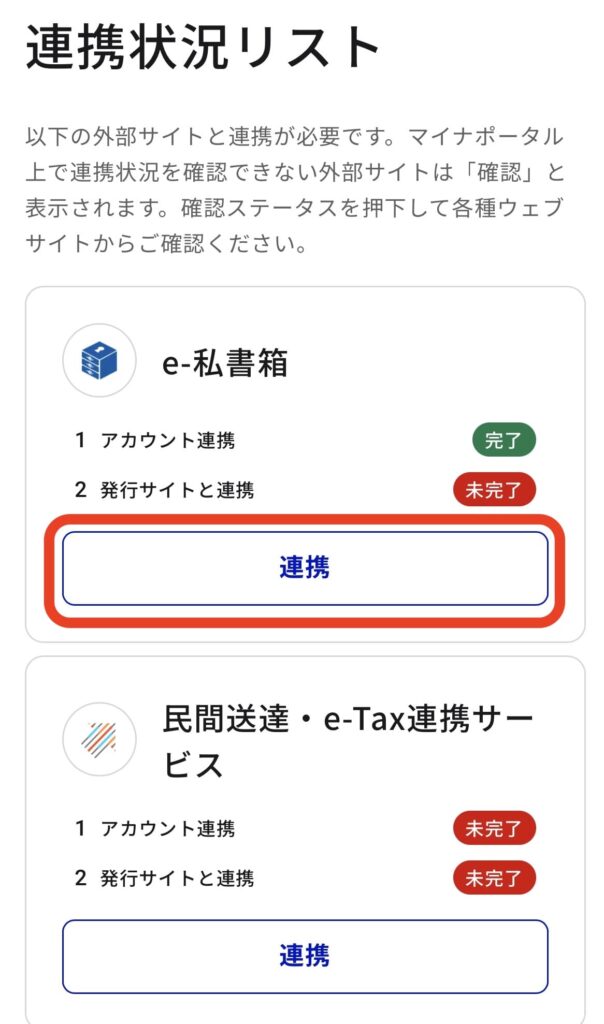
連携をタップ。
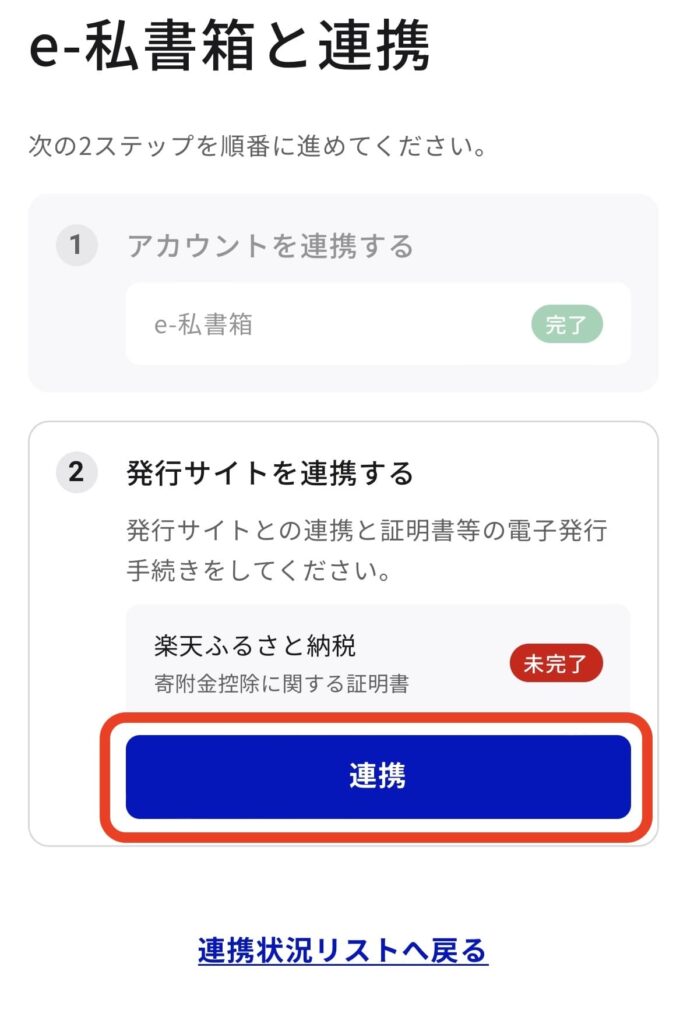
控除に関する証明書発行企業と連携をタップ。
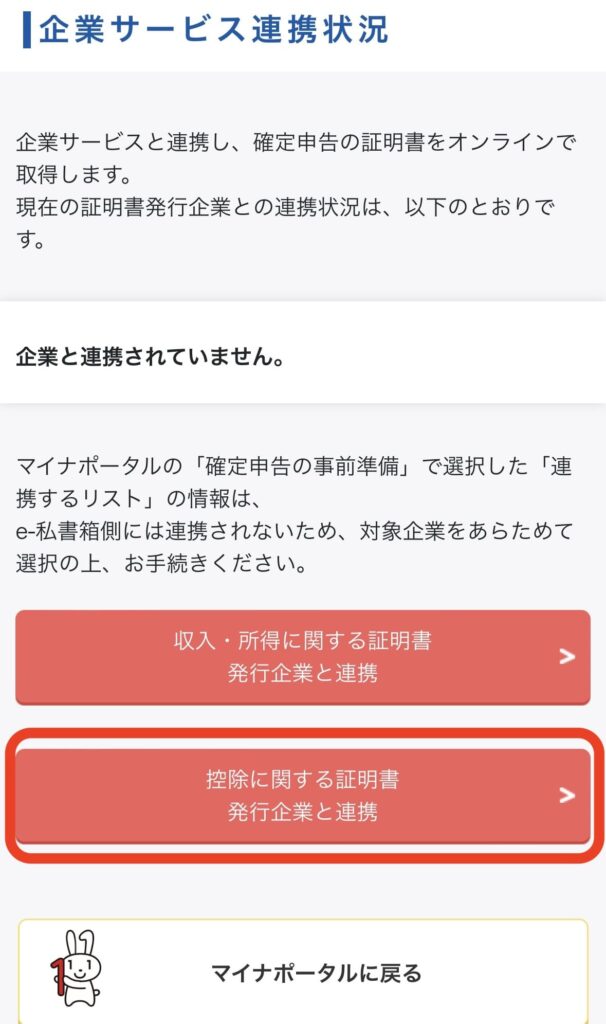
ふるさと納税をタップ。
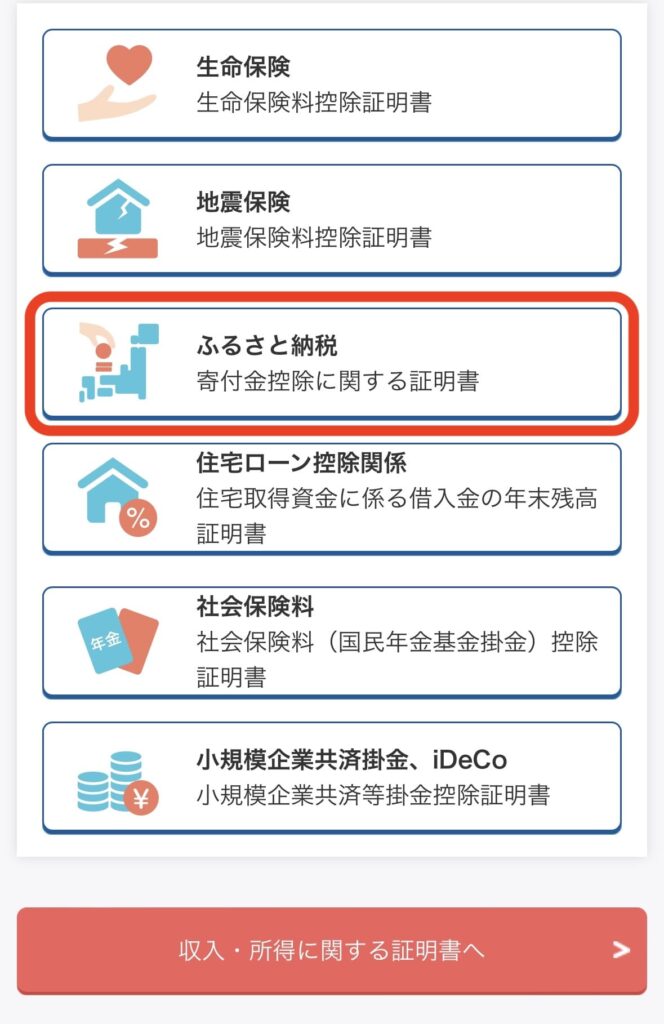
楽天ふるさと納税をタップ。
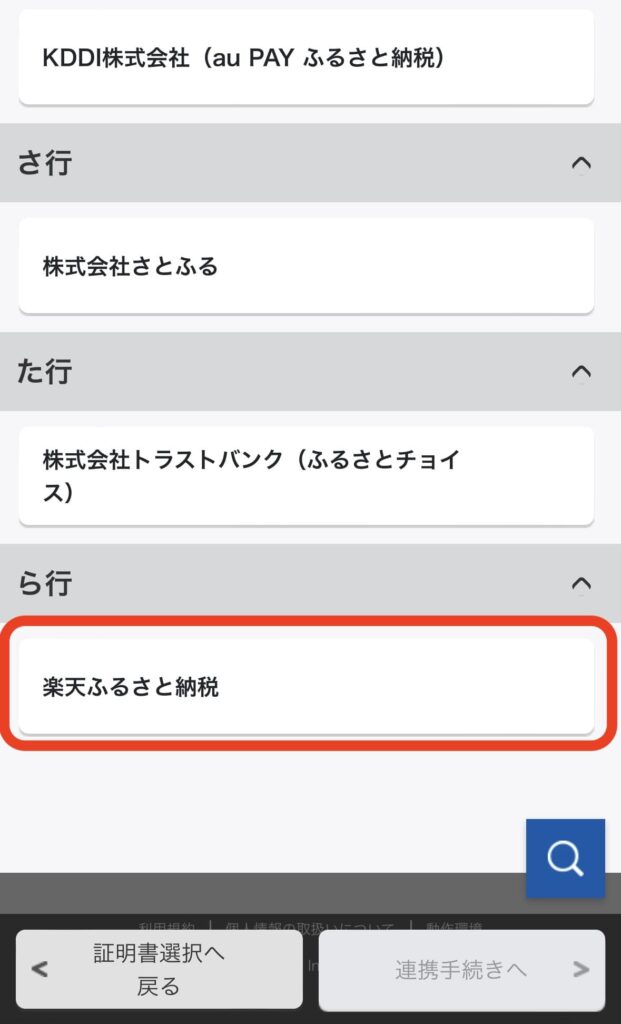
お手続きのご案内をタップ。
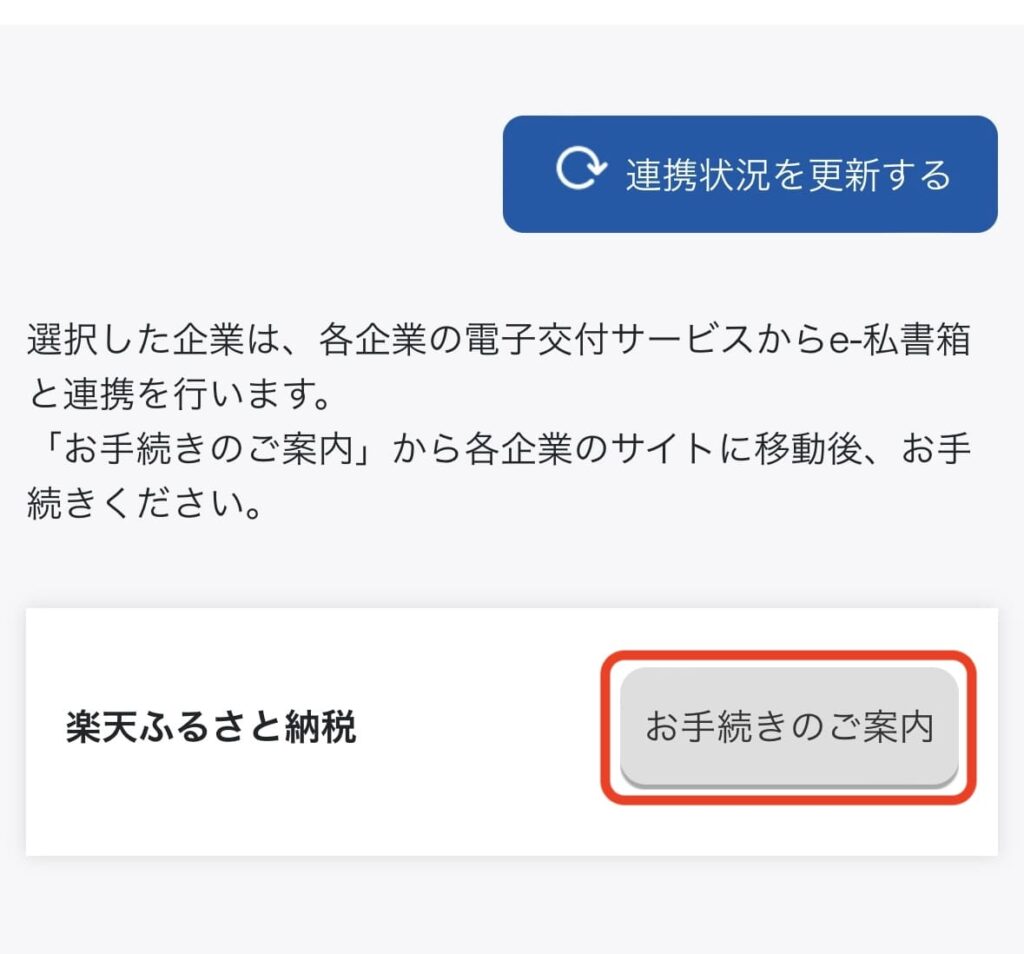
e-私書箱との連携がこれで完了。下図のような画面が出るよ。
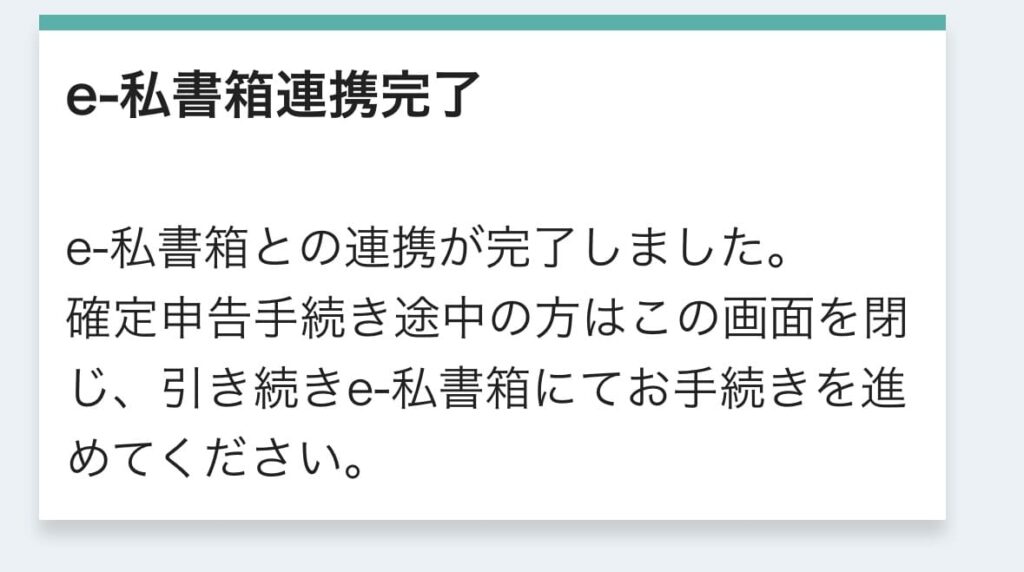
ちゃんと楽天ふるさと納税と連携済みの表示に。
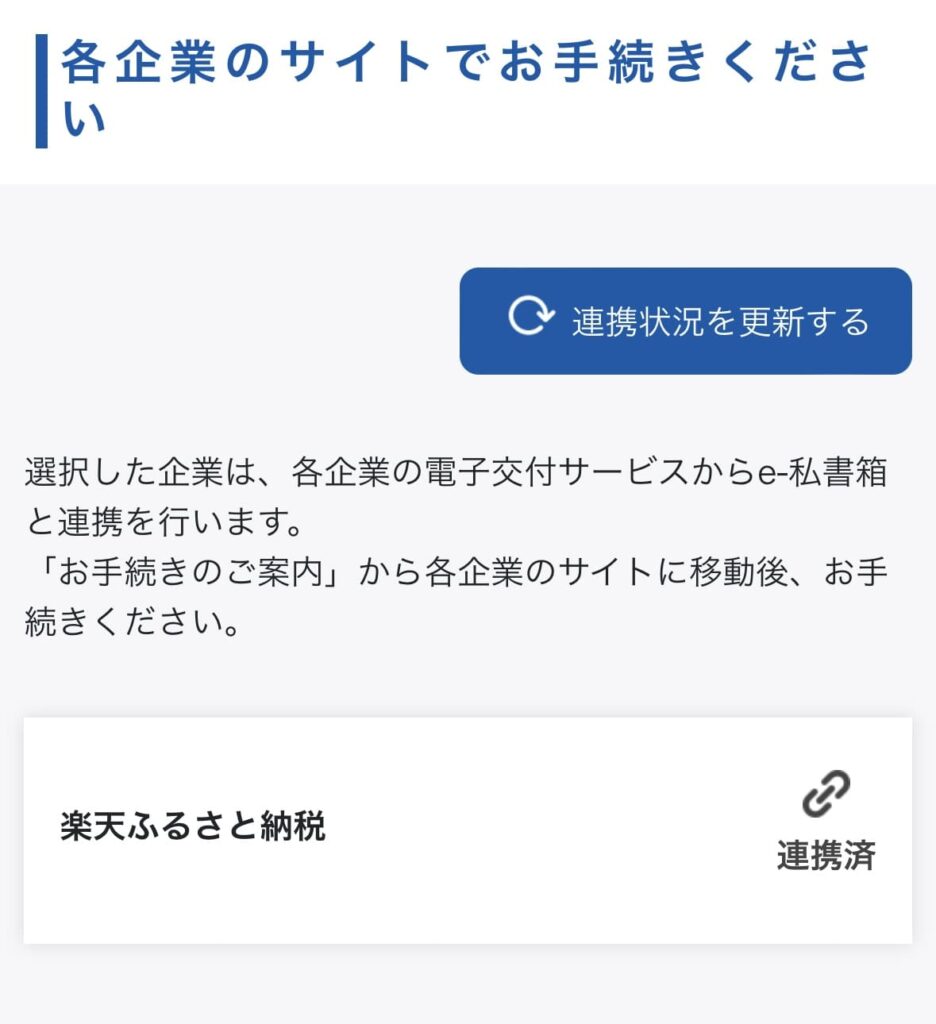
e-私書箱と連携が終わったら次は民間送達・e-Tax連携サービスと連携するよ。
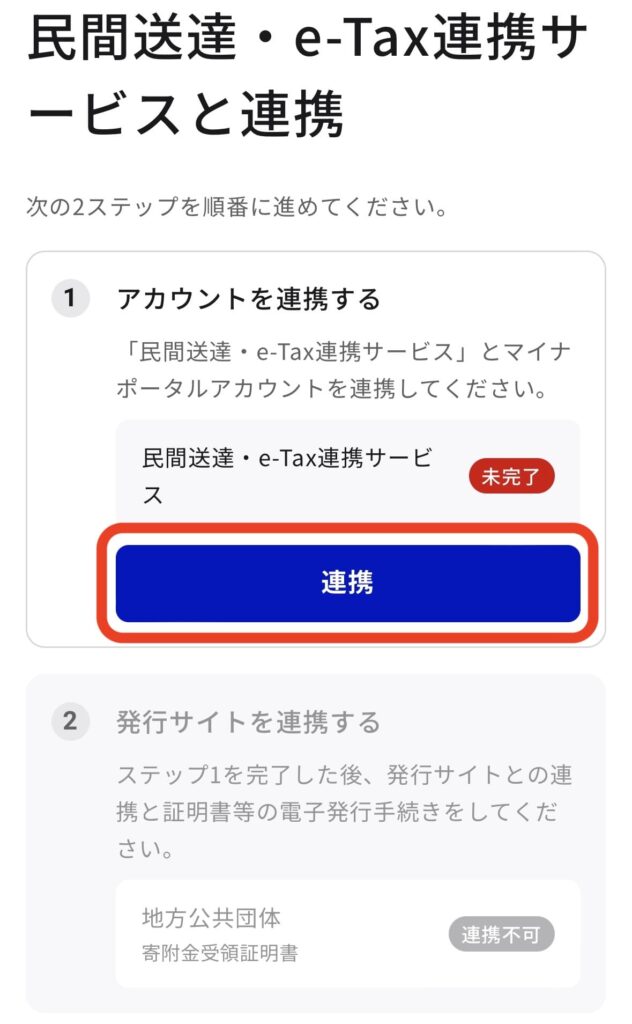
国税電子申告・納税システムと連携しよう。
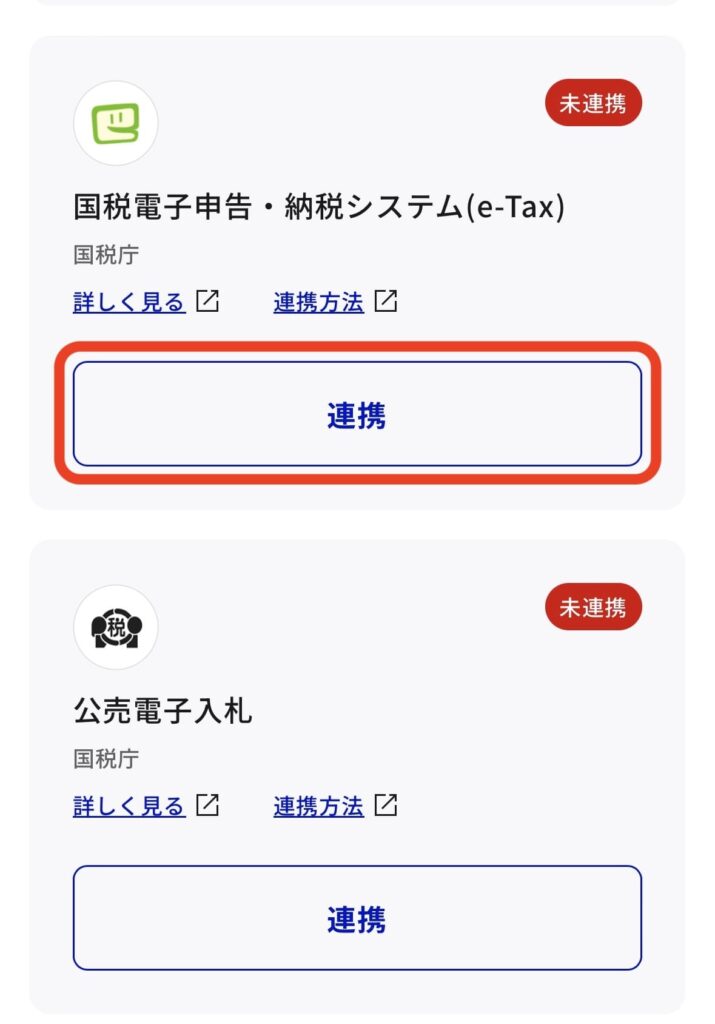
これで、e-Taxに行く前に行う準備作業は終了。お疲れ様。
e-Taxにて確定申告
ようやくここから確定申告するよ。
参考になった国税庁が出してくれているPDFのリンクを載せときます。
「年末調整済みの給与所得者が、医療費控除・ふるさと納税を申告する場合の入力例」というもの。
ちょっと資料が古いのか若干表記が違う部分もあったけど、ほぼ同じ手順だから問題なく最後までできたよ。
医療費控除に該当しない人は、医療費控除なしでOK!
無事に提出まできたら終了です。
楽天ふるさと納税でe-Taxを利用して確定申告をしてみた感想
確定申告に行き着くまでがとにかくめんどくさいと思ったね。
結構手順も多いし、マイナンバーも何回も読み込んだりする必要あるし。
まあ、今回設定しておけば、来年確定申告するときは多少楽になるはず・・・
初めてe-Taxをやってみたけど、一連の流れは書いてあるし順番通り対応すれば問題なくできたのはよかったよ。
来年もふるさと納税で確定申告する場合は、自分のブログを参考に申告してみるわ。
あれ?と思うところがあれば追記しよ。



